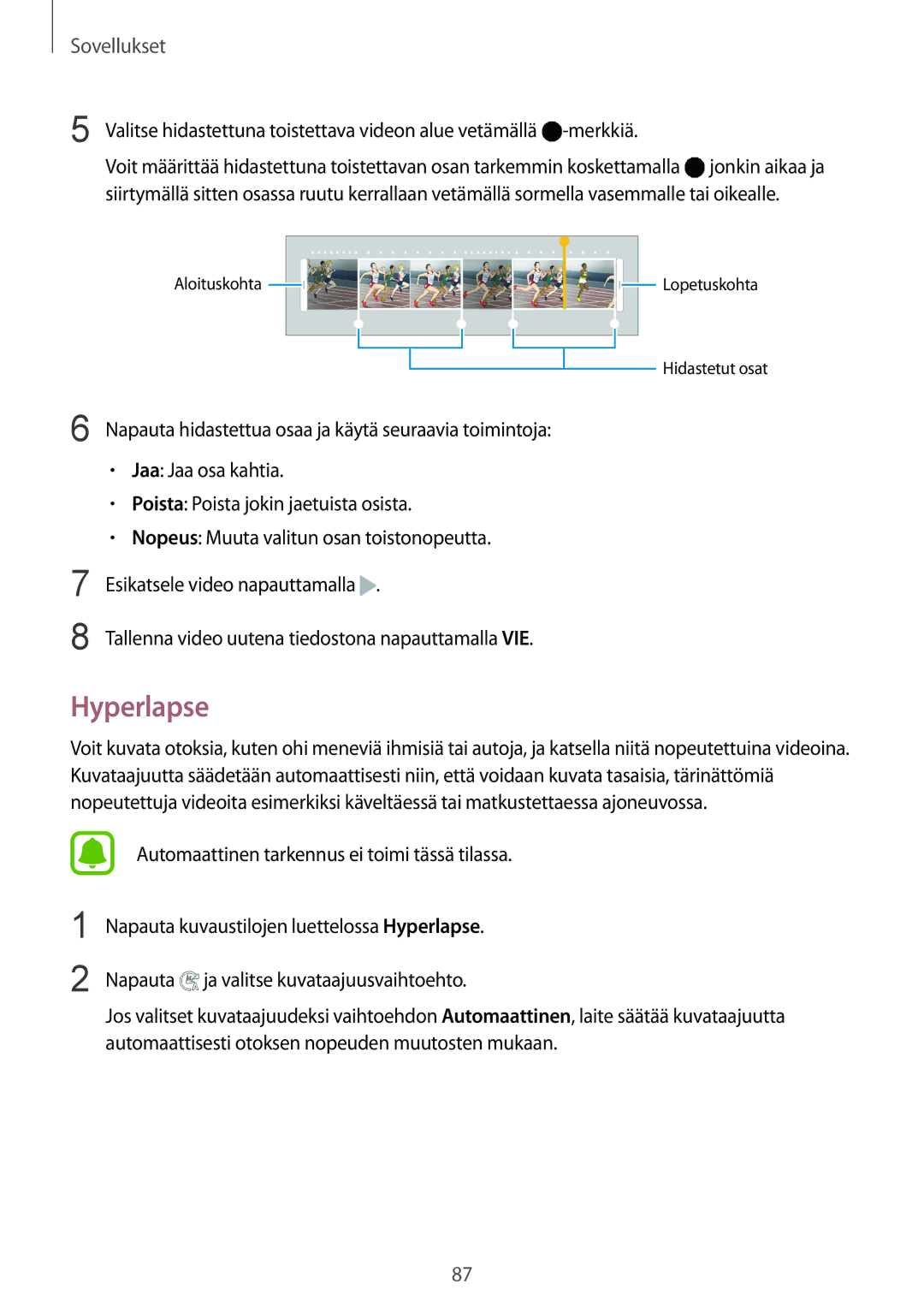Sovellukset
5 Valitse hidastettuna toistettava videon alue vetämällä ![]() -merkkiä.
-merkkiä.
Voit määrittää hidastettuna toistettavan osan tarkemmin koskettamalla ![]() jonkin aikaa ja siirtymällä sitten osassa ruutu kerrallaan vetämällä sormella vasemmalle tai oikealle.
jonkin aikaa ja siirtymällä sitten osassa ruutu kerrallaan vetämällä sormella vasemmalle tai oikealle.
6
7
8
Aloituskohta |
|
|
|
|
|
|
|
|
| Lopetuskohta |
|
|
|
|
|
|
|
|
| ||
|
|
|
|
|
|
|
|
|
|
|
|
|
|
|
|
|
|
|
|
|
|
|
|
|
|
|
|
|
|
|
|
|
Hidastetut osat
Napauta hidastettua osaa ja käytä seuraavia toimintoja:
•Jaa: Jaa osa kahtia.
•Poista: Poista jokin jaetuista osista.
•Nopeus: Muuta valitun osan toistonopeutta.
Esikatsele video napauttamalla ![]() .
.
Tallenna video uutena tiedostona napauttamalla VIE.
Hyperlapse
Voit kuvata otoksia, kuten ohi meneviä ihmisiä tai autoja, ja katsella niitä nopeutettuina videoina. Kuvataajuutta säädetään automaattisesti niin, että voidaan kuvata tasaisia, tärinättömiä nopeutettuja videoita esimerkiksi käveltäessä tai matkustettaessa ajoneuvossa.
1
2
Automaattinen tarkennus ei toimi tässä tilassa.
Napauta kuvaustilojen luettelossa Hyperlapse.
Napauta ![]() ja valitse kuvataajuusvaihtoehto.
ja valitse kuvataajuusvaihtoehto.
Jos valitset kuvataajuudeksi vaihtoehdon Automaattinen, laite säätää kuvataajuutta automaattisesti otoksen nopeuden muutosten mukaan.
87